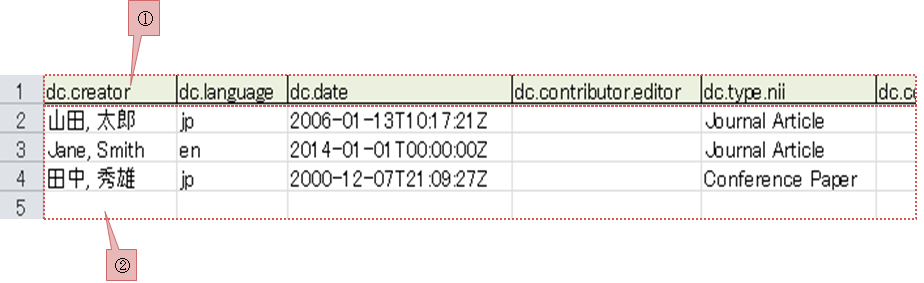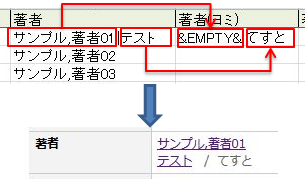8.1.メタデータ作成
メタデータファイルを作成します。
メタデータファイルは、①ヘッダー行と②メタデータ入力欄から構成されます。
それぞれの列がWEKOのアイテムを構成する属性に対応しており、ヘッダーにはその情報が表示されます。
属性に対応するメタデータの入力をすることによってアイテムの情報を定義し、フィルターに定義されたルールに従ってデータ変換を行うことでWEKOにインポート可能な形式に変換されます。
なお、本文ファイルまたは画像ファイルを登録する、ファイル、サムネイルおよび課金ファイルの属性では、登録するファイルの絶対パスまたはメタデータファイルからの相対パスも入力します。
下記のように個別のメタデータで登録順序に意味がある場合、メタデータ内で「&EMPTY&」を入力すると空データとして登録することができます。
また、フィルターのアイテムタイプ判別用カラム名に指定されたカラムの値は、フィルターのアイテムタイプとして定義されている必要があります。
フィルターに定義されたカラム名だけではなく、下記のような特殊なカラムも存在します。
| カラム名 | 説明 |
|---|---|
POS_INDEX | 各アイテムの登録先インデックスを任意に設定する場合、アイテムの登録先となるインデックスの名称を指定します。 複数のインデックスの名称をパイプ( | )区切りで指定することも可能です。 画面上でインデックスを選択していた場合、選択したインデックス直下のインデックスの名称と一致するインデックスに登録されます。 選択されていない場合、ルート直下のインデックスの名称と一致するインデックスに登録されます。 |
ITEM_KEY | 複数のアイテムで登録するファイルの名称が同じ場合に本カラムを使用します。 メタデータファイルと同階層にフォルダを作成して同名のファイルを配置し、アイテム毎に対応するフォルダの名称を指定します。 登録するファイルは絶対・相対パスで指定することができますので、ver.2.3.0以降ではそちらをご利用ください。 |
FEEDBACK_MAIL | アイテムの利用統計フィードバックメールの送信先の著者を指定します。 アイテムに設定したいずれかの著者のメールアドレスを指定します。 複数のメールアドレスをパイプ( | )区切りで指定することも可能です。 |
CNRI | 登録したアイテムの詳細画面にアクセスするためのCNRI形式のパーマリンクを設定します。(事前にWEKO管理画面でCNRIの設定が必要です) 下記の形式で指定します。
|
SELF_DOI_RA | 登録したアイテムの詳細画面にアクセスするためのselfDOI形式のパーマリンクを設定します。(事前にWEKO管理画面でselfDOIの設定が必要です) JaLC、CrossRef、DataCite、空文字のいずれかを指定します。 空文字である場合、アイテムに登録されたDOIを削除します。(ver.2.3.0以降) |
SELF_DOI | 登録したアイテムの詳細画面にアクセスするためのselfDOI形式のパーマリンクを、指定した値に設定します。(事前にWEKO管理画面でselfDOIの設定が必要です) 下記の形式で指定します。
|
WEKO_URL | 登録したアイテムの更新を実施するためのマッチングキーを指定します。 デポジット時に本カラムが追加されたメタデータファイルを作成することができます。 |
8.2.デポジット
「アカウント管理」の「選択」ボタンからデータを登録するアカウントを選択します。
「メタデータ」の「選択」ボタンから登録するメタデータを選択します。
「変換フィルタ」の「選択」ボタンから登録するメタデータに対応するフィルターを選択します。
「インデックス」の「選択」ボタンから登録するインデックスを選択します。
「Deposit」ボタンをクリックします。
コンバートが完了したら、次へボタンをクリックします。
更新メタデータを保存するかを選択します。保存した更新メタデータは、登録したデータの更新に使用できます。
登録が完了したら「終了」ボタンをクリックします。